Indholdsfortegnelse:
- Trin 1:
- Trin 2:
- Trin 3:
- Trin 4:
- Trin 5:
- Trin 6:
- Trin 7:
- Trin 8:
- Trin 9:
- Trin 10:
- Trin 11:
- Trin 12:
- Trin 13:
- Trin 14:
- Trin 15:
- Trin 16:
- Trin 17: Uforgængelig reparation af den ødelagte HP DV 9000 bærbare hængsel og etui
- Trin 18: Sidste trin

Video: Uforgængelig reparation af den ødelagte HP DV 9000 bærbare hængsel og etui: 18 trin

2024 Forfatter: John Day | [email protected]. Sidst ændret: 2024-01-30 08:30

Denne rettelse fungerede for del # 3JAT9HATP05 og 3JAT9HATP21.
Men sandsynligvis kunne fungere til andre modeller. Som alle andre, der har købt en HP DV9000 bærbar computer, har mit venstre hængsel revnet, og dermed brækkede de integrerede låsemøtrikker i det øverste LCD -dæksel. Jeg har haft denne HP DV 9000 i under et år, men nægter at sende den tilbage til service. Jeg har ikke prøvet at kontakte HP efter at have læst alle de helvedehistorier, alle andre har haft ved at gøre det … Så da jeg var kreativ og havde alle værktøjerne, besluttede jeg at give det et forsøg på at ordne det selv efter at have ledt efter dele og set en pris på $ 200+ tag. Min bærbare computer lukker nu som ny, og skærmen slukker, når den er lukket. Jeg vil ikke anbefale nogen, der prøver denne reparation, hvis du ikke har tålmodighed og en lille smule mekanisk knowhow … Der er et par trin her, der er afgørende for, at de udføres korrekt, eller at LCD-skærmen ikke passer tilbage i kabinettet. Jeg vil forsøge at gå i detaljer med de trin for trin -billeder, som jeg har taget under min reparation. *Eventuelle stykker, der fjernes, skal lægges i en separat beholder, så de ikke går tabt under reparationsprocessen !! DU er alene med denne løsning! Det fungerede for mig, men jeg kan ikke holdes ansvarlig for at annullere din garanti, eller hvis du ødelægger din bærbare computer yderligere, fordi du prøvede min løsning. Jeg ville også læse hele siden igennem for at gøre dig bekendt, før du prøver dette, og for at finde emner, som jeg måske ikke havde talt om i listerne over værktøjer og materialer. Hvis du har spørgsmål: [email protected] VÆRKTØJ BEHOVET mini Phillips skruetrækker mini Flat Head skruetrækker 2 eller 4 - 1 "mini klemmer barberbladstænger vis greb kværn fil pop nittepistol trådløs boremaskine 1/16" metalskærebor - (trin 12) 1/8 "metalskærebor - (eller mindre afhængig af din popnitte størrelse) 3/16" metalskærebor - (eller mindre afhængigt af skruehovedstørrelse i trin 12) MATERIALER NØDVENDIGE Devcon Plastic Welder 2 " Stanley L beslag - (få mere end 1 i tilfælde af fejl!) hurtigtørrende superlim til arm - (trin 9) papirhåndklæder - (til din LCD) noget at blande epoxy på noget for at sætte dine fjernede dele i 1/8 " popnitter
Trin 1:
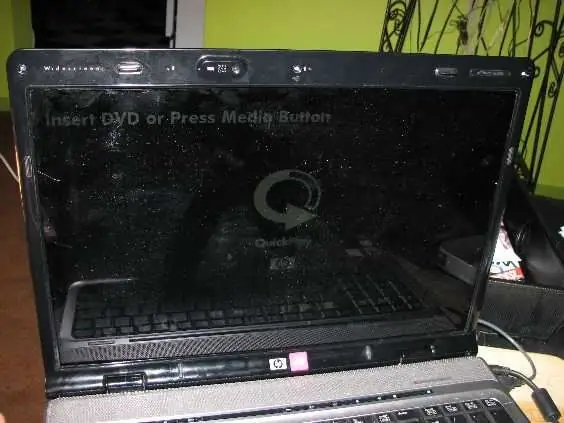

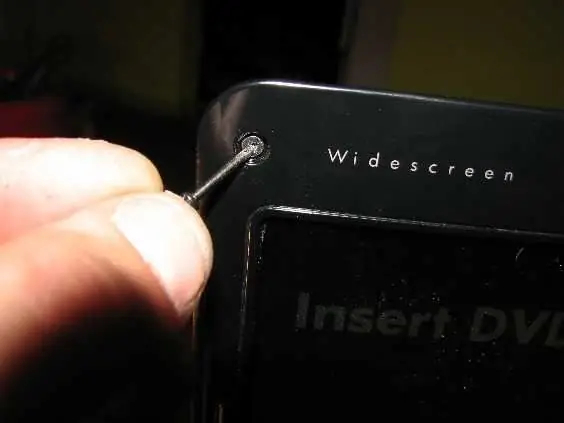
Du skal fjerne de 3 små gummiskruedæksler på den øverste kant
af den bærbare skærm til højre, i midten og i venstre side ved hjælp af mini flad skruetrækker. Fjern derefter de 3 skruer, der er placeret under gummidækslerne.
Trin 2:

Derefter skal du fjerne den ydre skærmramme, som fjernes. Vær meget
pas på ikke at tvinge plasten, da den kan revne! Jeg ville starte fra det venstre hængselhjørne, der sandsynligvis er åbent og arbejde med uret med den lille flade skruetrækker, der lirker den fra hinanden hver centimeter eller deromkring. Du skal muligvis også fjerne de nederste højre og yderste gummiskruedæksler og fjerne disse skruer for at frigøre rammen.
Trin 3:
Nu hvor LCD'en er fuldt eksponeret, kan du se, hvordan hængslet blev ødelagt
og samlingspunkter er beskadiget Pga. dårlig konstruktion af producentens design !!!
Trin 4:

Derefter skal du skrue de 2 meget små skruer, der er på venstre hængsel
tilslutning til LCD -skærmen. Bemærk nu, hvor meget plads der er mellem bunden af LCD -skærmen og den venstre hængselsamling. For dette er en af de ting, der kan få denne reparation til at gøre din indsats ubrugelig, når du prøver at samle igen! Der er kun omkring 1/16 clearance.
Trin 5:

Nu skal du frigøre det trætte hængsel. Afhængigt af hvor langt du har kasseret din
topdækslets monteringspunkter er. Prøv at skrue de 4 små Phillips -hovedskruer af hængslet (kun 3, hvis du har taget den, der allerede var dækket af gummiskruedækslet) Hvis skruerne drejer og ikke løsner, har monteringspunkterne på LCD -dækslet revnet så lad dem bare ligge lige nu.
Trin 6:
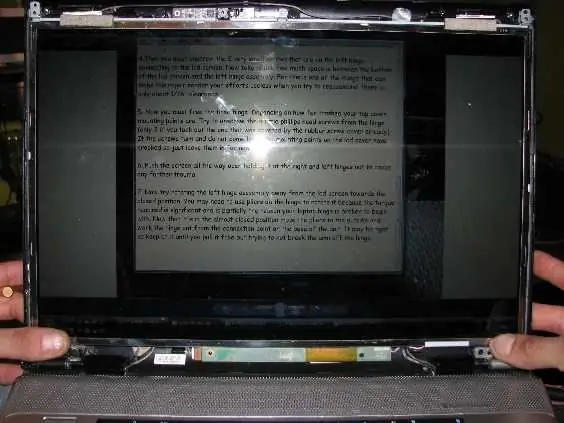
Skub skærmen helt åben og hold den i højre og venstre hængsel
ikke at forårsage yderligere traumer. Hvis dit hængsel er for langt væk, og du ikke kan flytte det, bliver du nødt til at tvinge hængslet med en tang, når du fjerner det i løbet af det næste trin.
Trin 7:




Prøv nu at dreje venstre hængselsamling væk fra LCD -skærmen
mod den lukkede position. Du skal muligvis bruge en tang på hængslet til at rotere det, fordi det krævede drejningsmoment er betydeligt og delvis er årsagen til, at dit bærbare hængsel er brudt til at begynde med. Nu hvor den er i næsten lukket position, skal du flytte tangen udad og arbejde hængslet ud fra tilslutningspunktet på enhedens bund. Det kan være stramt, så hold ved det, indtil du trækker det fri, men forsøger ikke at bryde armen af hængslet. Fjern skruerne og messingindsatserne og sæt dem i beholderen til dele.
Trin 8:


Nu skal du lægge en bøjning på vinkelbeslaget. Brug en bænkskrue
hvis du har en eller klemmer et skruestikgreb fast på beslagets egde, med en anden stor tang, starter du bøjningen, Med et hammerknald bøjer fladen. *Dette er et kritisk trin! Bøjningen skal tage form med hængslet! Overbøj dig ikke, ellers svækker du styrken. Sørg også for at bøje hængslet i den rigtige retning!
Trin 9:




Som du kan se var min kant fuldstændig adskilt på hængselarmen.
Jeg gjorde ikke dette, men jeg anbefaler, at du limer sammenføjningen på armen, så den ikke bevæger sig og i sin oprindelige position, så når du sætter den sammen igen med LCD -skærmen, sidder den korrekt i kabinettet. Overlæg hængslet med dit nye støttebeslag. Lav mærker med sort permanent markør, hvor du skal slibe ud, så det overlejrer hængslet korrekt, så beslaget sidder oven på hængslet. Du skal skære længden på den forreste del af beslaget, så du ikke dækker det tredje hul på hængslet. (Jeg skar det af ved trinpunktet på hængslet.) Brug enten bænkskruen eller skruestikgrebet til at holde beslaget og gitter det. Jeg kan ikke udtrykke nok, hvor vigtigt det er, at du former og sliber beslaget nøjagtigt til formen på det originale hængsel. Jeg slibede ikke armen, før jeg var i det næste trin.
Trin 10:


Bland en lille portion epoxy. (du skal blande de 2 dele grundigt
og arbejd hurtigt, så det ikke sætter sig, eller du får ikke den korrekte bindingsstyrke) Smør en god mængde epoxy på hængslet ved kontaktpunkterne og klem fast uden at smide hængslets form af. Brug omkring 3 til 4 miniklemmer. Tillad ca. 10 minutter for epoxyen at hærde. Hvis du er patienttypen, lad den sidde længere … kan ikke skade.
Trin 11:


Nu hvor epoxyen er sat, fjernes klemmerne på armen. Hvis du har
et midterstempelmærke 2-3 punkter, hvor du vil bore til dine popnitter i midten af armen. (Jeg brugte 1/8 aluminium, så jeg lagde kun 2, jeg ville eller rettere brugt mindre og satte 3.) Skub popnitter udefra på hængselarmen indad til LCD.
Trin 12:

Jeg tilføjede også en pop -nitte i hængslets forside, bare behold
husk at du ikke plejer at blokere hullerne til skruerne. Du bliver nu nødt til at bore gennem de bageste hængsler ud af beslaget de små huller, så de originale skruer kan passe. Bor derefter forsiden af beslaget med en 3/16 bit (medmindre du har den nøjagtige størrelse til, at hovedet skal fordybes, så skruerne når igennem) Gå LANGSOM! DONT over bor, du vil ikke gå ind i hængslet overhovedet!
Trin 13:

Slib nu beslaget, så det tager form med armen også klippet
ned ad popnitterne glat på LCD -siden af armen. Selvom jeg så ikke gjorde dette på min, fordi jeg ville have den til at have størst styrke, kan du gøre det, så ansigtsrammen sidder helt lukket, når du klikker den på igen senere i trin 16. Slib den øverste kant af forsiden ned af beslaget til toppen af hængslet. (Det første billede i trin 18 viser, hvordan mit ser ud med rammen på.)
Trin 14:


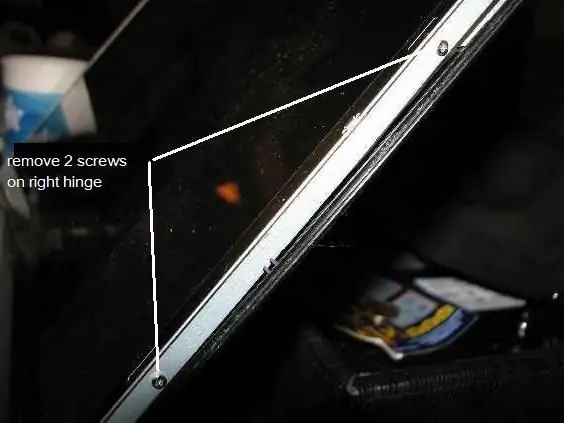
Kryds fingre og sæt dit nyreparerede hængsel på plads
for at se om det passer korrekt. Skub hængslet til den helt åbne position meget omhyggeligt, så det flugter med de øverste dækselhuller. Hvis du brugte 2 beslag, og den stod på samme måde som min, skulle du kun bruge en barbermaskine og skære 1 lille plastikmonteringsclips ud af dækslet. På dette tidspunkt før skæring ville jeg tage de 2 skruer til højre ud hængsel sidearm og fjern LCD -skærmen, læg nogle køkkenrulle ned og læg det på tastaturet. Du skal muligvis løsne de nederste højre hængselsskruer for at få frigørelsen til at skrue sideskruerne af. Jeg ville sætte den øverste skrue på højre arm tilbage i LCD øverste og nederste hængselsskruer for at bevare en ægte form inden næste trin.
Trin 15:



Nu afhængigt af hvor dårlige dine monteringshuller blev beskadiget, vil påvirke, hvordan du gør dette trin. Jeg havde alle 3 afbrudt, så jeg satte de 3 skruer på plads og strammede messingkontaktpunkterne tæt til hængslet. Skær derefter den isolerende mylar, der annullerer HP's garanti, så du let kan få adgang til sætpunkterne. Læg et stykke papir eller plastik under samlingspunktet, bare hvis du har overlim. Bland nu den lille portion epoxy og påfør omkring setpunkterne. Dette er afgørende, at du ikke over limer, fordi LCD -skærmen ikke passer ind i chassiset. Sæt nu dit hængsel tilbage på plads, skru hurtigt armen oven i laptop -coveret. Hold hjørnet af skærmen i den korrekte position ved hjælp af tavlen som en vejledning, så afstanden er den samme, mens epoxyen sætter sig. Hvis din epoxy presses ud i LCD -området, skal du bruge barberbladet og fjerne den overskydende lim, før den hærder hårdt.
Trin 16:



Hvis epoxy er sat hårdt, kan du nu sætte LCD'en tilbage. Tag først ud
de 2 øverste skruer, der holder armene til dækslet. Sæt de 2 skruer til venstre og højre i LCD -skærmen. Sørg for, at alle kontaktpunkter og webcam osv. Er opstillet.
Trin 17: Uforgængelig reparation af den ødelagte HP DV 9000 bærbare hængsel og etui
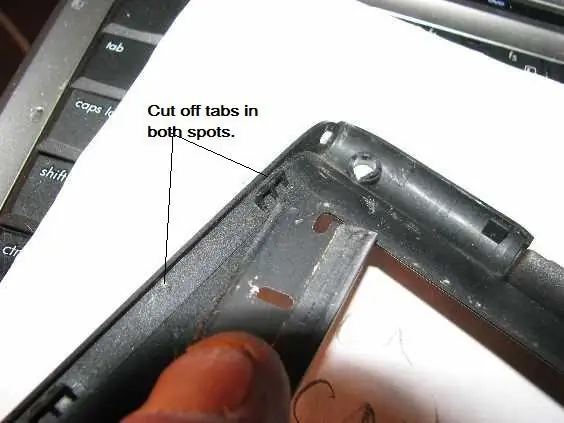

Tag LCD -rammen og vend om. Skær derefter de 2 klipkontaktpunkter af med en barbermaskine, glat til rammen. Hvis du slibede beslagets overflade ned mod hængselkanten, skal du lukke den tilbage som ny, hvis du klikker på ansigtsrammen, eller hvis du ikke har det, vil du have et meget unødvendigt hul i siden, men vil være stærkere over lang sigt. Jeg ved ikke, hvor længe dette vil vare. Jeg gjorde kun dette i går (17/4/08), men synes at fungere fint. * OPDATERING* Fra den 4/27/08 og en masse overdreven test holder reparationen som ny.
Trin 18: Sidste trin


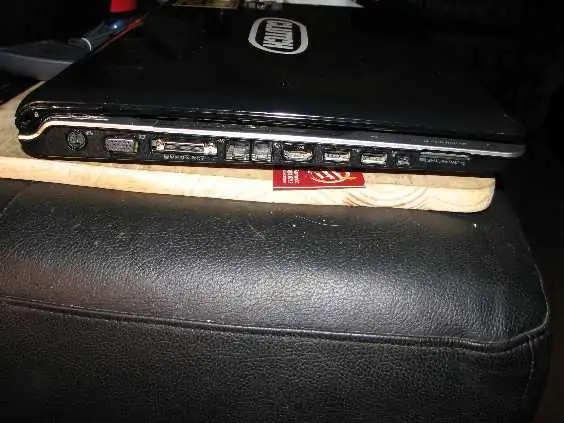
Sæt de 3 øverste skruer og de 2 nederste skruer tilbage i LCDbezel i laptop -kabinettet, og sæt derefter de 5 gummi -klæbrige padsback på, og du er færdig. Håber det lykkedes for dig !!! Denne HP -hængselreparation kan også ses på https://www.hingefix.com Tak fordi du kiggede på min løsning!
Anbefalede:
Nem guide til reparation af ødelagte BOSE QC25 -hovedtelefoner - INGEN LYD fra det ene øre: 5 trin (med billeder)

Let vejledning til reparation af ødelagte BOSE QC25 -hovedtelefoner - INGEN LYD fra det ene øre: Bose er kendt for deres hovedtelefoner og især deres aktive støjreducerende opstilling. Første gang jeg lagde et par QuietComfort 35'er på i en elektronikbutik, blev jeg blæst væk af den stilhed, de kan skabe. Jeg havde dog en meget
Sådan genbruges den gamle LCD -skærm på din ødelagte bærbare computer: 4 trin

Sådan genbruges den gamle LCD -skærm på din ødelagte bærbare computer: Dette er et super simpelt, men også meget fantastisk projekt. Du kan forvandle enhver moderne bærbar skærm til en skærm med det korrekte driverkort. Det er også let at forbinde disse to. Bare tilslut kablet og færdig. Men jeg tog det et skridt videre og også b
Let reparation af hovedtelefoner til ødelagte ledninger: 7 trin

Let reparation af hovedtelefoner til ødelagte ledninger: Hvis dine hovedtelefoner ikke virker, og du ved, at den ikke er i nærheden af stikket, er rettelsen let … ikke mere end 10 minutter, hvis du ved, hvad du laver. Mine tog lidt længere tid, da jeg på det tidspunkt arbejdede på min vens hovedtelefoner, og de er
8 minutters instruktion: praktisk talt uforgængelig iPhone-etui: 7 trin

8-minutters instruerbar: praktisk talt uforgængelig iPhone-etui: Skolen er allerede startet igen, og at dyrke basketball er ikke den bedste sport at lade din iphone ligge der, ubeskyttet, næsten nøgen, inhune til virkelig hårde hits falder og sveder! Så jeg tog en hurtig tur til genbrugsbutikken og købte t
Reparation af ødelagte Bogen -stativben (P/N 3021): 4 trin
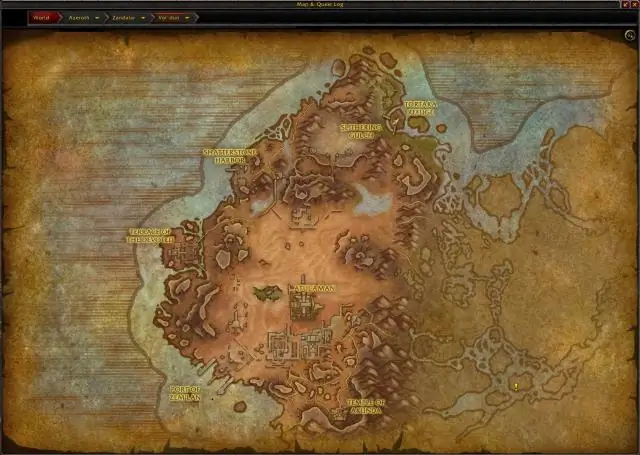
Reparation af ødelagte Bogen -stativben (P/N 3021): Sådan repareres aluminiumstøbningen, der holder benene på et Bogen -stativ. Det er grønt at reparere ting! Grundlæggende bores og bankes på et hul til en maskinskrue. Lim og skru delene sammen. Færdig. Du behøver ikke bruge en 6-32 maskinskrue. Det er bare hvad
